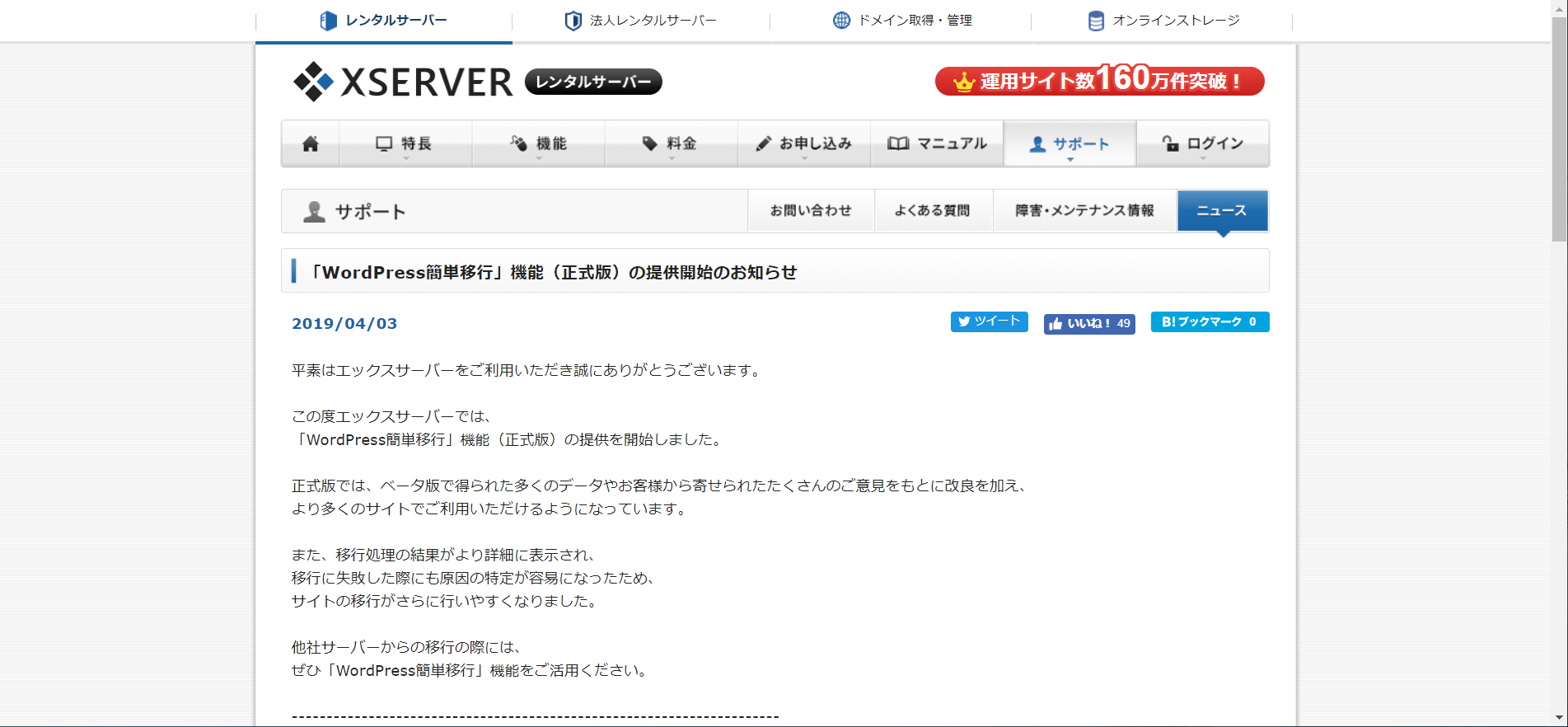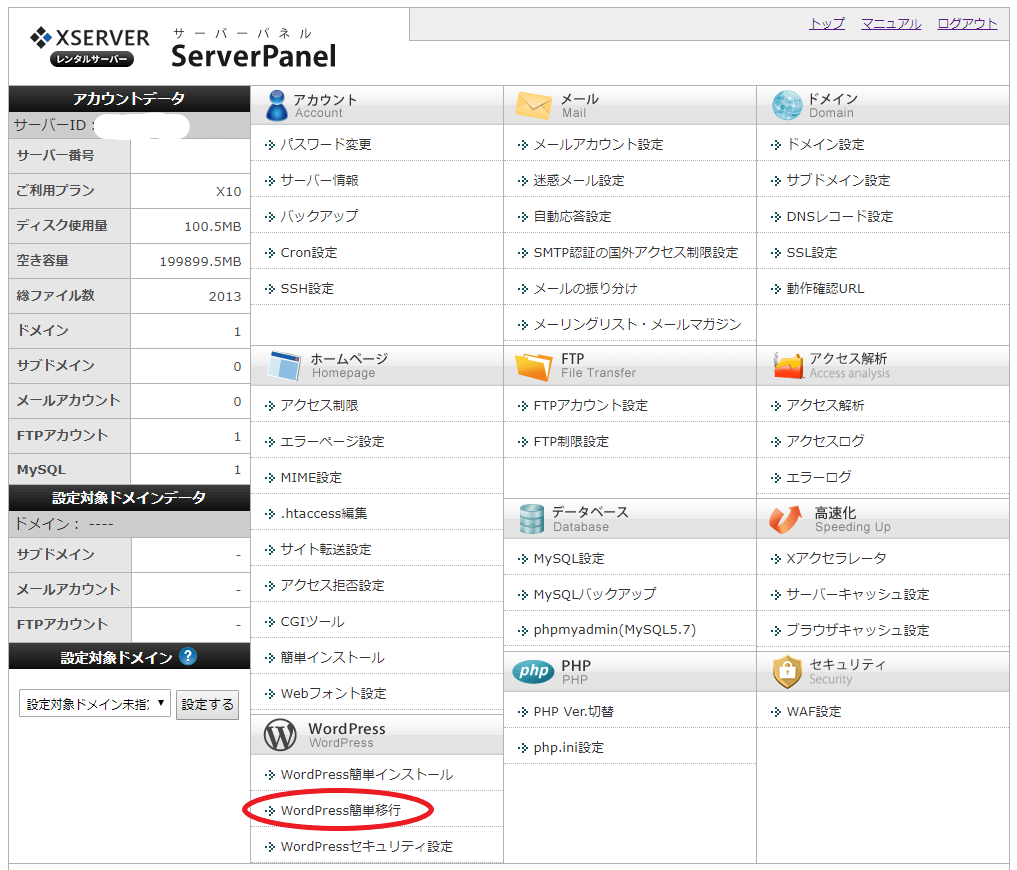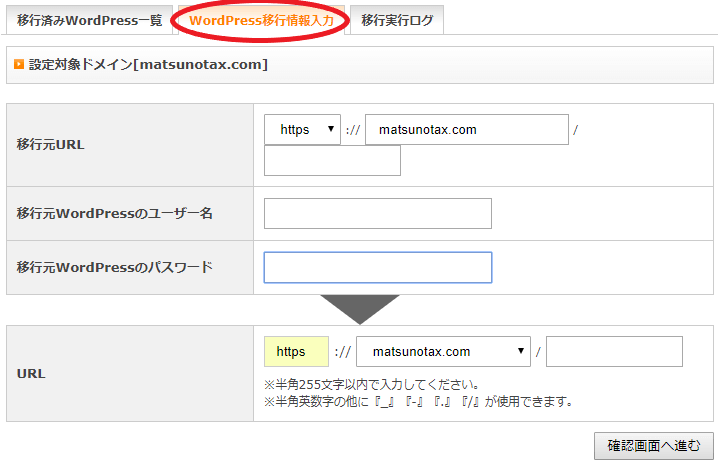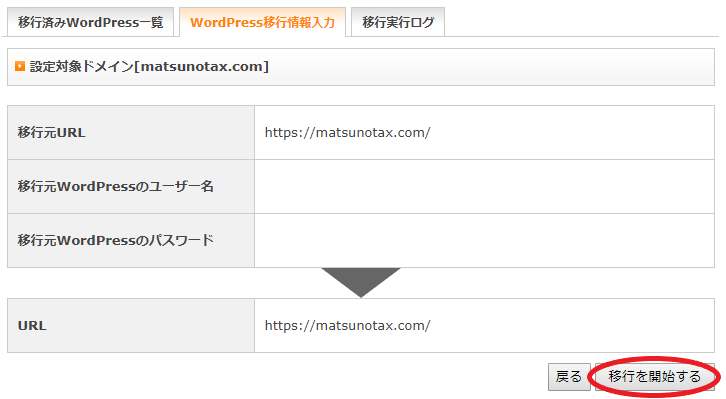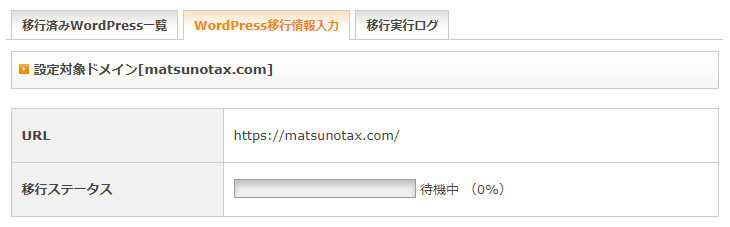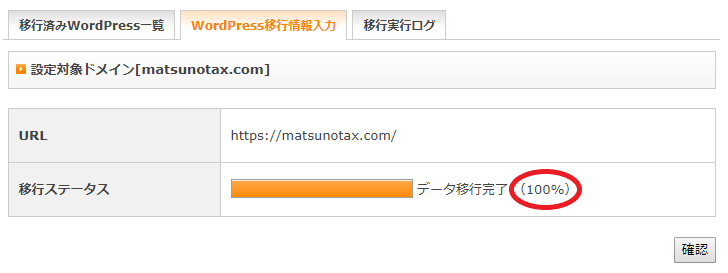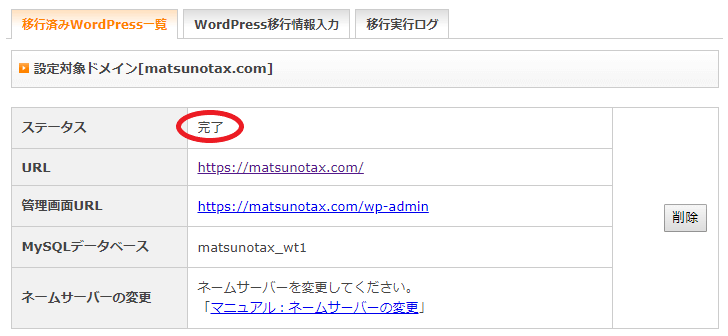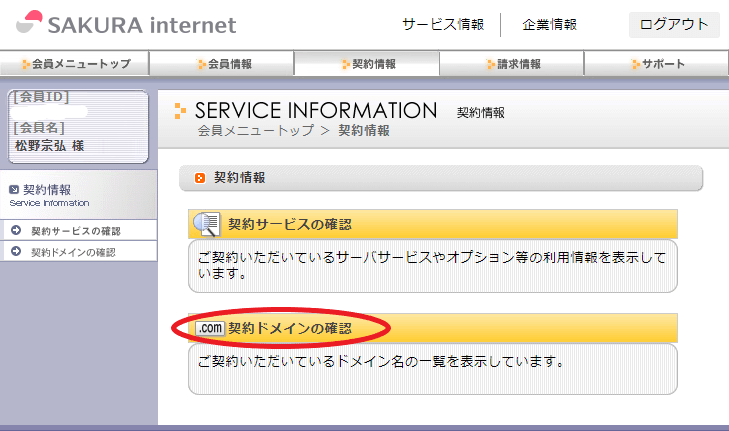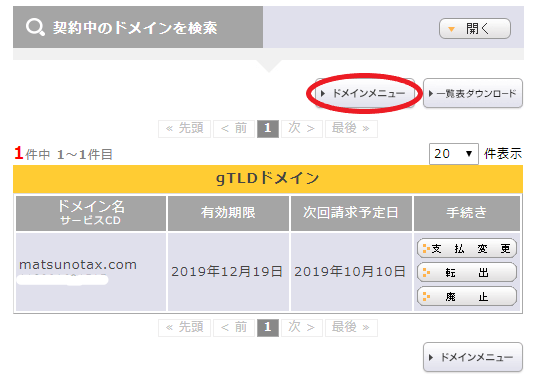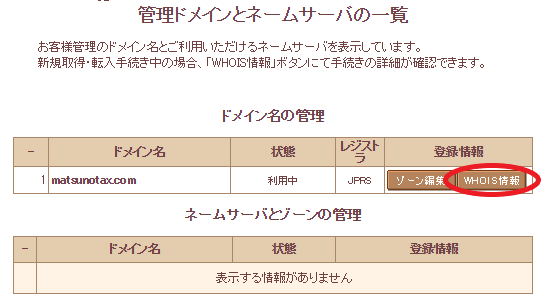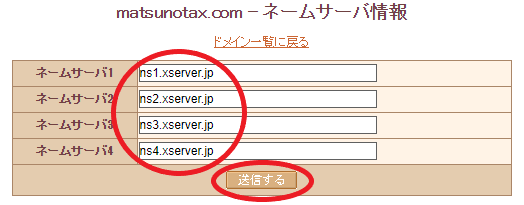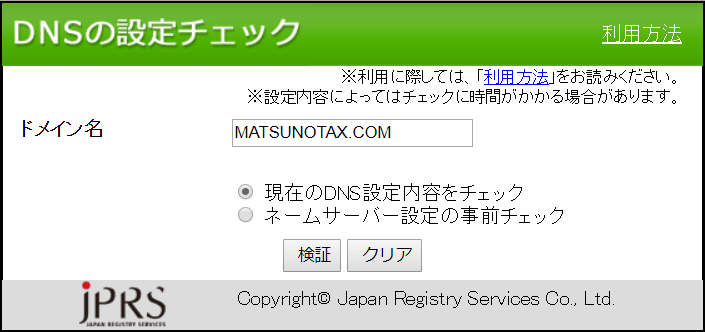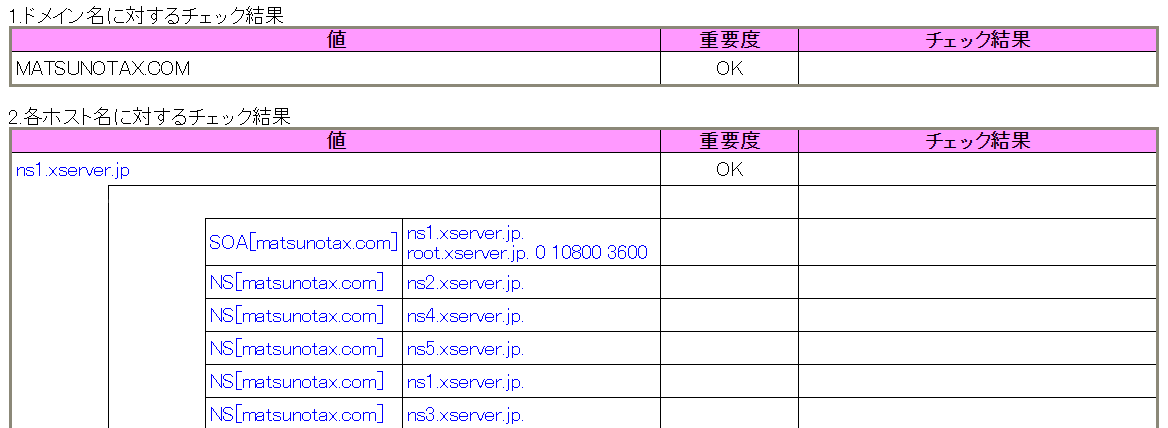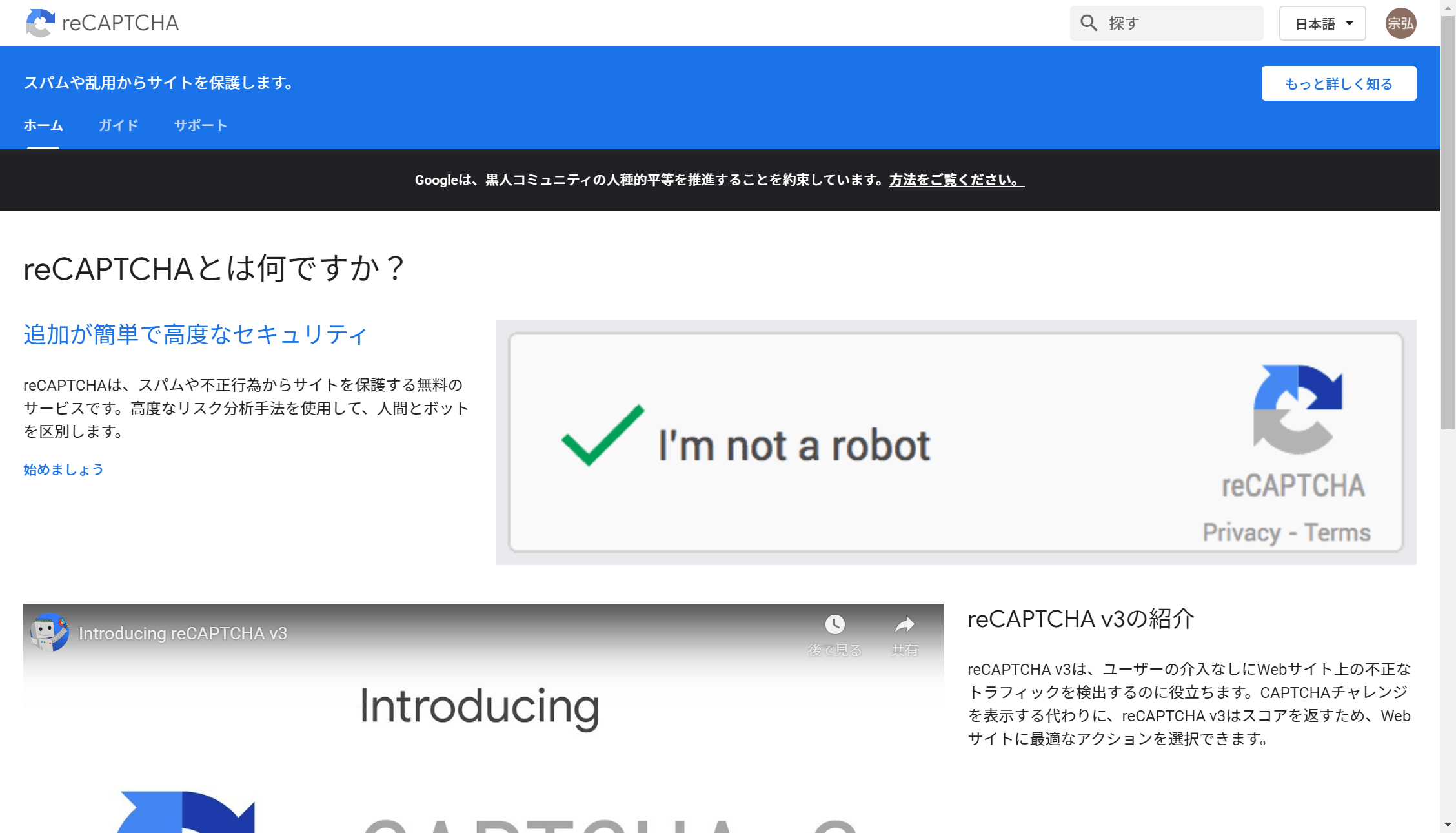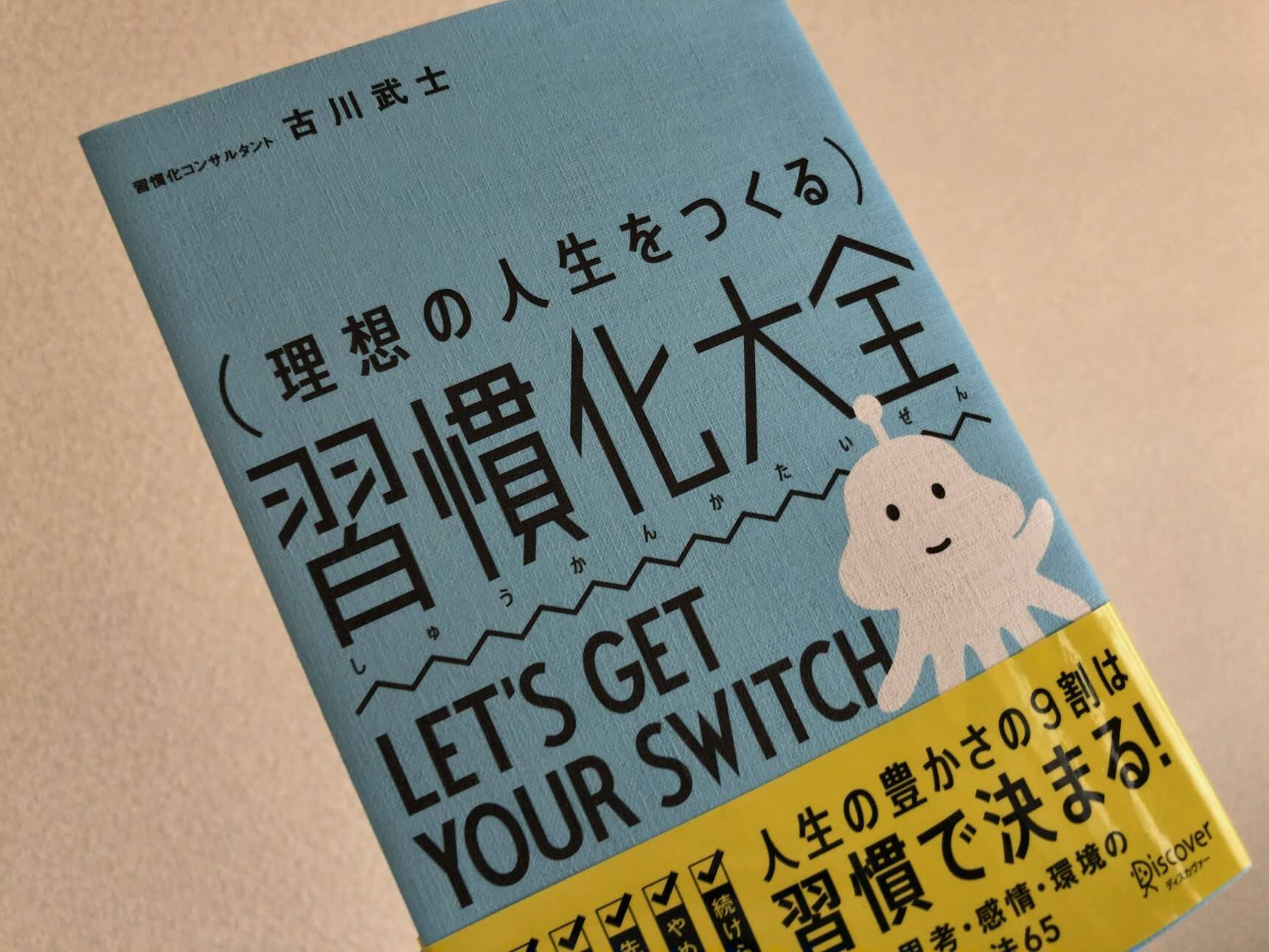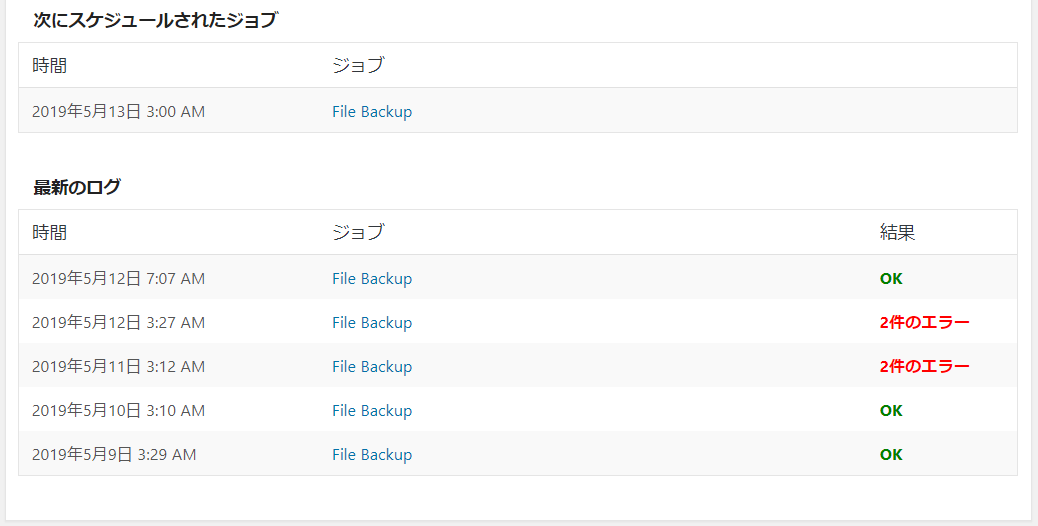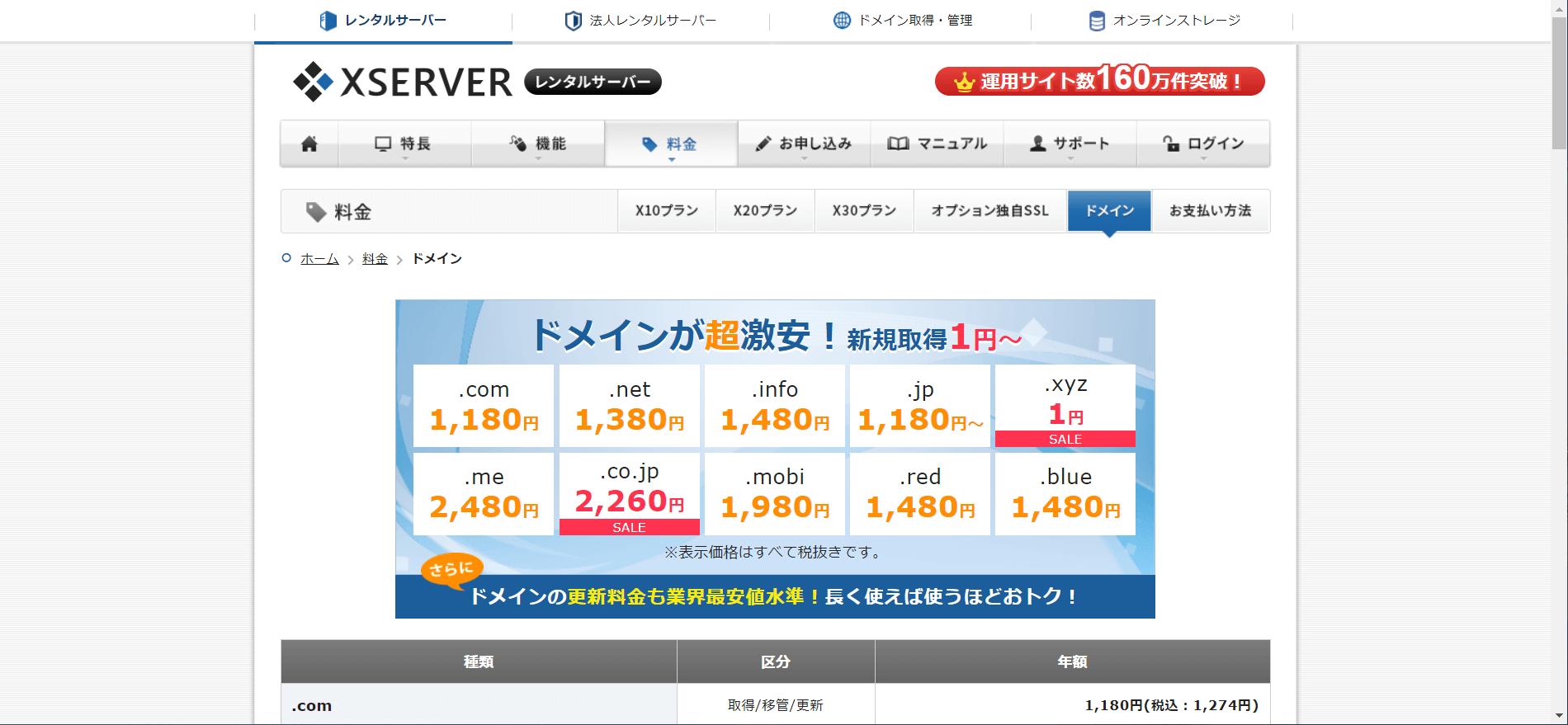先月チャレンジして失敗したサーバーの引っ越しを、ゴールデンウイークを使って再チャレンジしました。
4月にリリースされた「WordPress簡単移行」機能を利用したら引っ越しはらくらくでした。
さくらレンタルサーバからエックスサーバーへの引っ越し
サーバーの引っ越しはブログを開設したときからチャレンジしたいことのひとつでした。
ブログを始めて1ヶ月も経たないうちに一度チャレンジしましたが、あえなく撃沈したのでしばらく放置。
ブログを始めて3週間ほどですが、ブログのサーバー引っ越しにチャレンジしてみました。ブログ初心者にはハードルが高く、あえなく撃沈という結果でした。 WordPressのお引っ越しは、簡単なことじゃなかったブログのサー[…]
ゴールデンウイークの休みを利用してエックスサーバーへの引っ越しに再チャレンジしました。
「WordPress簡単移行」機能を利用したら、あっという間に引っ越しが完了しました。
専門的な知識がない素人でもカンタンに引っ越しができるのでオススメの機能です。
「WordPress簡単移行」によるサーバー引っ越し
WordPress簡単移行は利用できる条件があるので、移行作業の前に確認しておきましょう。
WordPressをカスタマイズしているときやデータベースの容量が1GBを超えているときは注意が必要です。
それと、移行後はWordPressが最新バージョンになってしまいます。
◆動作要件
・WordPressのバージョンが 4.0 ~ 5.1 であること
・PHPのバージョンが5.3以上であること
・移行元のWordPressが以下に当てはまる場合、エラーとなります。
・マルチサイト機能を使用している場合
・データベースの容量が1GBを超えている場合
・WordPress.comからの移行である場合◆本機能で移行されないデータについて
・移転元に設置されている「.htaccess」ファイル
・/wp-content 以外に設置されているデータやプラグイン設定(※)
・WordPressの本体構造を変更している場合(※)
※カスタマイズ関連のプラグインをはじめ、セキュリティ関連のプラグインやキャッシュ関連のプラグインをご利用の場合、これらに該当する可能性があります。引用元:WordPress簡単移行より
エックスサーバーの契約とドメイン設定は前回すでに完了していたので、サーバーの移行作業から行いました。
①ドメイン設定 ⇒ すでに設定済
②WordPress簡単移行を実行(同時にSSLも移行)
③ネームサーバーの変更
④新サーバーの反映確認
それでは、WordPress簡単移行からの流れを見ていきましょう。
②WordPress簡単移行を実行(同時にSSLも移行)
エックスサーバーへログインし、サーバーパネルからWordPress簡単移行をクリックします。
WordPress移行情報を入力します。すでにSSL化されているときは、「https」を選択すればSSLも同時移行できます。
確認画面で移行開始を実行します。
移行開始をクリックすると移行ステータスが表示されます。
移行時の記事数は50ほどでしたが、10分程度で移行は完了しました。
確認画面でステータス状況を確認して、「完了」になっていれば移行作業は終了です。
③ネームサーバーの変更
ネームサーバーの変更前に動作確認をする場合は、こちらを参照してください。
動作確認が終わったら、ドメインに紐づいているネームサーバーをエックスサーバーのものに変更します。
わたしは、さくらインターネットでドメイン取得をしていたので、この作業はさくらインターネット側で行います。
さくらインターネットにログインしたら契約情報を選択します。
契約情報から契約ドメインの確認を選択します。
契約ドメイン一覧からドメインメニューをクリックします。
WHOIS情報を選択してクリックします。
ネームサーバーの変更をクリックします。
ネームサーバーの情報がさくらインターネットのものになっています。
ネームサーバーの情報をエックスサーバーのものに変更して送信します。
これでネームサーバーの変更は完了です。
④新サーバーの反映確認
ネームサーバーの変更が反映されるのに数時間から24時間かかるみたいなので、サーバー移行をした翌日に新サーバーへの反映確認をしました。
DNS(ドメインネームシステム)の設定チェックの方法はいろいろあるみたいで、ネットで検索をしてこちらのものを使いました。
DNSの設定を確認してこれですべての作業が完了です。
前回はサーバーの引っ越しに苦戦したのである程度のトラブルを覚悟していたのですが、今回はトラブルもなくスムーズに引っ越し作業が終了しました。
まだ記事数が少ないためサーバー移行による早さは実感しませんが、将来のことを考えると早めに対策をしておいてよかったと思っています。
今回の作業では触れていませんが、サーバー移行と同時にメールアドレスの設定も新サーバーでやっておいた方がいいでしょう。
編集後記
サーバー移行はスムーズに完了したのですが、ついでにWordPressのプラグインの整理を始めたら表示がおかしくなってしまって、こちらの修正に手間取ってしまいました。いままで表示されていたものが突然見れなくなってしまうと本当に焦ります。